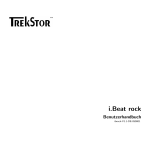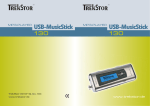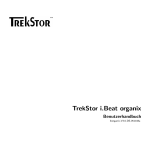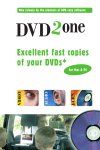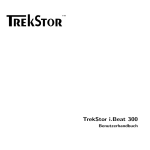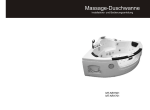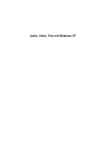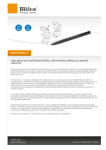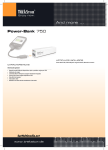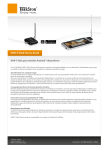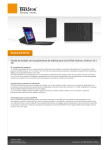Download TrekStor i.Beat vision
Transcript
TrekStor i.Beat vision Benutzerhandbuch ibvision-V2.0-DE-051212 Inhaltsverzeichnis Inhaltsverzeichnis 1 1 Einleitung 5 1.1 Bedienelemente des TrekStor i.Beat vision . . . . . . . . . . . . . . . . . . . . . . . . 6 1.1.1 ¨ Ubersicht . . . . . . . . . . . . . . . . . . . . . . . . . . . . . . . . . . . . . 6 1.1.2 LCD-Anzeige . . . . . . . . . . . . . . . . . . . . . . . . . . . . . . . . . . . 7 1.1.2.1 Wiedergabemodus . . . . . . . . . . . . . . . . . . . . . . . . . . . 7 1.1.2.2 FM Radio-Modus . . . . . . . . . . . . . . . . . . . . . . . . . . . . 8 2 So funktioniert der TrekStor i.Beat vision 9 2.1 Allgemeines . . . . . . . . . . . . . . . . . . . . . . . . . . . . . . . . . . . . . . . . 9 2.2 Grundfunktionen . . . . . . . . . . . . . . . . . . . . . . . . . . . . . . . . . . . . . . 9 2.2.1 Ein-/Ausschalten . . . . . . . . . . . . . . . . . . . . . . . . . . . . . . . . . 9 2.2.1.1 TrekStor i.Beat vision einschalten . . . . . . . . . . . . . . . . . . . 9 2.2.1.2 TrekStor i.Beat vision ausschalten . . . . . . . . . . . . . . . . . . . 10 1 INHALTSVERZEICHNIS 2.3 2.2.2 Tastensperre . . . . . . . . . . . . . . . . . . . . . . . . . . . . . . . . . . . . 10 2.2.3 Reset durchf¨ uhren . . . . . . . . . . . . . . . . . . . . . . . . . . . . . . . . . 10 2.2.4 USB/Player-Modus . . . . . . . . . . . . . . . . . . . . . . . . . . . . . . . . 10 2.2.5 Ordner-Navigation . . . . . . . . . . . . . . . . . . . . . . . . . . . . . . . . . 11 2.2.6 Datei/Ordner l¨ oschen . . . . . . . . . . . . . . . . . . . . . . . . . . . . . . . 12 2.2.7 Lautst¨arkeregulierung . . . . . . . . . . . . . . . . . . . . . . . . . . . . . . . 12 Ger¨ate-Modi . . . . . . . . . . . . . . . . . . . . . . . . . . . . . . . . . . . . . . . . 12 2.3.1 Musik-Modus . . . . . . . . . . . . . . . . . . . . . . . . . . . . . . . . . . . 13 2.3.1.1 Wiedergabe . . . . . . . . . . . . . . . . . . . . . . . . . . . . . . . 13 2.3.1.2 Pause . . . . . . . . . . . . . . . . . . . . . . . . . . . . . . . . . . 13 2.3.1.3 Vor-/Zur¨ uckspulen . . . . . . . . . . . . . . . . . . . . . . . . . . . 13 2.3.1.4 Titel wechseln . . . . . . . . . . . . . . . . . . . . . . . . . . . . . . 14 2.3.1.5 Titel u ¨ber Ordner-Navigation ausw¨ahlen . . . . . . . . . . . . . . . . 14 2.3.1.6 M3U-Playlist . . . . . . . . . . . . . . . . . . . . . . . . . . . . . . 14 2.3.1.7 Segmentwiederholung . . . . . . . . . . . . . . . . . . . . . . . . . . 15 2.3.1.8 Wiederhol-Modi . . . . . . . . . . . . . . . . . . . . . . . . . . . . . 15 2.3.1.9 Equalizer-Modi . . . . . . . . . . . . . . . . . . . . . . . . . . . . . 16 FM-Radio-Modus . . . . . . . . . . . . . . . . . . . . . . . . . . . . . . . . . 17 2.3.2.1 17 2.3.2 TrekStor Automatischer Sendersuchlauf . . . . . . . . . . . . . . . . . . . . . 2 TrekStor i.Beat vision INHALTSVERZEICHNIS 2.4 TrekStor 2.3.2.2 Senderspeichermodus . . . . . . . . . . . . . . . . . . . . . . . . . . 17 2.3.2.3 Manueller Modus . . . . . . . . . . . . . . . . . . . . . . . . . . . . 18 2.3.2.4 Radio aufnehmen . . . . . . . . . . . . . . . . . . . . . . . . . . . . 19 2.3.3 Aufnahmemodus . . . . . . . . . . . . . . . . . . . . . . . . . . . . . . . . . . 19 2.3.4 Multimedia . . . . . . . . . . . . . . . . . . . . . . . . . . . . . . . . . . . . 19 2.3.4.1 Wiedergabe . . . . . . . . . . . . . . . . . . . . . . . . . . . . . . . 20 2.3.4.2 Pause / Stopp . . . . . . . . . . . . . . . . . . . . . . . . . . . . . 20 2.3.4.3 Vor-/Zur¨ uckspulen innerhalb eines Videos . . . . . . . . . . . . . . . 20 2.3.4.4 N¨achste/Vorherige Video-Datei wiedergeben . . . . . . . . . . . . . 21 2.3.5 Bilder . . . . . . . . . . . . . . . . . . . . . . . . . . . . . . . . . . . . . . . 21 2.3.6 Text . . . . . . . . . . . . . . . . . . . . . . . . . . . . . . . . . . . . . . . . 22 2.3.7 USB Host . . . . . . . . . . . . . . . . . . . . . . . . . . . . . . . . . . . . . 23 Das Einstellungsmen¨ u . . . . . . . . . . . . . . . . . . . . . . . . . . . . . . . . . . . 24 2.4.1 Allgemeines . . . . . . . . . . . . . . . . . . . . . . . . . . . . . . . . . . . . 25 2.4.2 Display . . . . . . . . . . . . . . . . . . . . . . . . . . . . . . . . . . . . . . . 25 2.4.3 Timer . . . . . . . . . . . . . . . . . . . . . . . . . . . . . . . . . . . . . . . 26 2.4.4 Modi . . . . . . . . . . . . . . . . . . . . . . . . . . . . . . . . . . . . . . . . 26 2.4.5 Klang . . . . . . . . . . . . . . . . . . . . . . . . . . . . . . . . . . . . . . . 27 2.4.6 Aufnahme . . . . . . . . . . . . . . . . . . . . . . . . . . . . . . . . . . . . . 27 3 TrekStor i.Beat vision INHALTSVERZEICHNIS 2.4.7 System . . . . . . . . . . . . . . . . . . . . . . . . . . . . . . . . . . . . . . . 3 Verwendung am PC 28 29 3.1 Minimale Systemvoraussetzungen . . . . . . . . . . . . . . . . . . . . . . . . . . . . . 29 3.2 Treiber Win98 / Installationsanleitung . . . . . . . . . . . . . . . . . . . . . . . . . . 30 3.3 Abmelden vom PC . . . . . . . . . . . . . . . . . . . . . . . . . . . . . . . . . . . . . 30 3.4 Datenaustausch mit dem TrekStor i.Beat vision . . . . . . . . . . . . . . . . . . . . . 30 3.4.1 Nicht kopiergesch¨ utzte Dateien . . . . . . . . . . . . . . . . . . . . . . . . . . 31 3.4.2 WMA-DRM9-gesch¨ utzte Dateien . . . . . . . . . . . . . . . . . . . . . . . . . 31 TOM-Transcoder . . . . . . . . . . . . . . . . . . . . . . . . . . . . . . . . . . . . . 32 3.5.1 Einleitung . . . . . . . . . . . . . . . . . . . . . . . . . . . . . . . . . . . . . 32 3.5.2 Installation . . . . . . . . . . . . . . . . . . . . . . . . . . . . . . . . . . . . . 32 3.5.3 Verwendung . . . . . . . . . . . . . . . . . . . . . . . . . . . . . . . . . . . . 33 Erstellen von MP3-Dateien . . . . . . . . . . . . . . . . . . . . . . . . . . . . . . . . 34 3.5 3.6 A Hinweise und Garantie TrekStor 36 4 TrekStor i.Beat vision 1 Einleitung Wir gratulieren Ihnen zum Kauf des TrekStor i.Beat vision und sind sicher, dass Sie lange Freude an diesem Produkt haben werden. Der TrekStor i.Beat vision ist ein hochwertiger MP3- und Video-Player mit vielen Funktionen f¨ ur ungetr¨ ubten Musikgenuss unterwegs und zu Hause. Bitte beachten Sie vor dem ersten Gebrauch die Hinweise in diesem Handbuch. 5 1 Einleitung 1.1 Bedienelemente des TrekStor i.Beat vision ¨ 1.1.1 Ubersicht A B C D E F G H TrekStor 6 Line-In-Anschluss Mikrofon ¨ zur Befestigung des Umh¨angebands Ose Kopfh¨oreranschluss -Taste -Taste -Taste -Taste (Modus) (Aufnahme) (Equalizer) (Wiedergabe/Stopp/Pause) I J K Navigationskreuz USB-Anschluss -Taste (Men¨ u) L M USB-Host Anschluss -Schieber (Tastensperre) TrekStor i.Beat vision 1 Einleitung 1.1.2 LCD-Anzeige 1.1.2.1 Wiedergabemodus A B C D E F G H I Uhrzeit Wiedergabemodus A-B Segmentwiederholung Lautst¨arke Batterieanzeige Visualisierung Ordnername Dateiname / ID3-Tag-Information Abspielzeit / verbleibende Zeit TrekStor J K L M N O P Q Bitrate der Audiodatei Fortschrittsanzeige Frequenz der Audiodatei Gesamtanzahl der Titel Aktuelle Titelnummer Aktiver Equalizer Dateiformat Wiedergabe-/Pause-Symbol 7 TrekStor i.Beat vision 1 Einleitung 1.1.2.2 FM Radio-Modus A B C D E F FM Radio-Modus Lautst¨arke Batterieanzeige Mono/Stereo Empfangsfrequenz Gesamtzahl der gespeicherten Sender TrekStor G H I J K Aktueller Sender Gespeicherte Sender M¨ oglicher Frequenzbereich FM Uhrzeit 8 TrekStor i.Beat vision 2 So funktioniert der TrekStor i.Beat vision 2.1 Allgemeines Um die Bedienung so einfach wie m¨ oglich zu halten, verf¨ ugt der TrekStor i.Beat vision nur u ¨ber wenige Tasten. Um dennoch viele Funktionsmerkmale anbieten zu k¨onnen, werden, je nachdem, wie lange Sie einen Knopf dr¨ ucken, verschiedene Funktionen ausgef¨ uhrt. 2.2 Grundfunktionen 2.2.1 Ein-/Ausschalten 2.2.1.1 TrekStor i.Beat vision einschalten Halten Sie die -Taste f¨ ur zwei Sekunden gedr¨ uckt. Hinweis: Achten Sie darauf, dass sich der -Schieber in der rechten Position befindet, die Tastensperre also ausgeschaltet ist. Ist die Tastensperre aktiviert, erscheint eine entsprechende Meldung und der TrekStor i.Beat vision schaltet sich wieder aus. 9 2 So funktioniert der TrekStor i.Beat vision 2.2.1.2 TrekStor i.Beat vision ausschalten Halten Sie die -Taste f¨ ur mindestens zwei Sekunden gedr¨ uckt. Der TrekStor i.Beat vision kann sich auch - je nach Einstellung der automatischen Abschaltfunktion - bei Nichtnutzung oder nach einer festen Zeit ausschalten. Hinweis: Stellen Sie sicher, dass beim Ausschalten keine Audio-, Video- oder Bild-Datei wiedergegeben, aufgenommen bzw. angezeigt wird. 2.2.2 Tastensperre Wenn Sie den -Schieber nach links schieben (in Richtung des Pfeils), wird die Tastensperre aktiviert. Das Tastensperresymbol erscheint in der Anzeige. 2.2.3 Reset durchf¨ uhren In dem unwahrscheinlichen Fall, dass Ihr TrekStor i.Beat vision nicht mehr auf Tastendruck reagiert, k¨ onnen Sie einen ’Reset’ durchf¨ uhren. Halten Sie dazu die -Taste f¨ ur mindestens 15 Sekunden lang gedr¨ uckt. Nach dem Loslassen der Taste wird das Ger¨at sofort zur¨ uckgesetzt und abgeschaltet. 2.2.4 USB/Player-Modus Sie k¨ onnen den TrekStor i.Beat vision in vollem Umfang nutzen, w¨ahrend er u ¨ber den USB-Anschluss aufgeladen wird. Dr¨ ucken Sie dazu w¨ahrend des Ladevorgangs die -Taste. Eine Abfrage erscheint, ob Sie den USB-Modus verlassen wollen. Wechseln Sie mit der - bzw. -Taste des Navigationskreuzes auf ’Ja’ und best¨atigen Sie Ihre Auswahl durch Dr¨ ucken der -Taste. TrekStor 10 TrekStor i.Beat vision 2 So funktioniert der TrekStor i.Beat vision 2.2.5 Ordner-Navigation Die Ordner-Navigation erfolgt u ¨ber folgende Tasten: ¨ -Taste: Offnet die Ordner-Navigation (2-mal -Taste f¨ ur erweiterte Ordner-Navigation) -Taste: Bewegt den Cursor nach oben (auf die vorherige Datei) -Taste: Bewegt den Cursor nach unten (auf die n¨achste Datei) -Taste: Startet die markierte Datei / ¨ offnet den markierten Ordner -Taste: Geht zur¨ uck in die n¨achst h¨ ohere Ordnerebene -Taste: Schließt die Ordner-Navigation ucken des NaviDr¨ ucken Sie kurz die -Taste um in die Ordner-Navigation zu gelangen. Durch Dr¨ gationskreuzes nach unten oder wird die n¨achste oder vorhergehende Datei markiert. Um die ausgew¨ahlte Datei abzuspielen dr¨ ucken Sie bitte das Navigationskreuz nach rechts . Um in einen , wenn der Unterordner zu wechseln, dr¨ ucken Sie die das Navigationskreuz ebenfalls nach rechts Ordner markiert (blau hinterlegt) ist. Um wieder in das Hauptverzeichnis zur¨ uckzukehren dr¨ ucken Sie das Navigationskreuz nach links . Navigieren Sie wie gewohnt weiter. Durch Dr¨ ucken der Taste verlassen Sie die Ordner-Navigation. Hinweis: In der Ordner-Navigation werden nur die aktuellen Dateien des gerade ausgew¨ahlten Modus angezeigt (d. h. es werden nur Musik-Dateien angezeigt, sofern Sie sich im Modus ’Musik’ befinden). Um in die erweiterte Ordner-Navigation zu gelangen, in der alle Dateien der verschiedene Modi angezeigt werden, m¨ ussen Sie die -Taste 2-mal kurz dr¨ ucken. In der erweiterten Ordner-Navigation k¨onnen Sie unabh¨angig vom aktuellen Modus jede abspiel- bzw. darstellbare Datei direkt starten. TrekStor 11 TrekStor i.Beat vision 2 So funktioniert der TrekStor i.Beat vision 2.2.6 Datei/Ordner l¨ oschen Um eine Datei zu l¨oschen, ¨ offnen Sie die Ordner-Navigation durch kurzes Dr¨ ucken der -Taste. W¨ahlen Sie gew¨ unschte Datei wie gewohnt u ucken Sie kurz die ¨ber das Navigationskreuz aus und dr¨ -Taste. Eine Sicherheitsabfrage erscheint. Wechseln Sie mit der - bzw. -Taste des Navigationskreuzes auf ’Ja’ und best¨atigen Sie das L¨ oschen durch Dr¨ ucken der -Taste. Hinweis: Ordner k¨ onnen ebenfalls gel¨ oscht werden, sofern diese leer und somit keine weiteren Dateien bzw. Ordner enthalten. 2.2.7 Lautst¨ arkeregulierung Sie k¨onnen die Lautst¨arke bequem mit der - bzw. -Taste des Navigationskreuzes im Bereich von 00 (Minimum) bis 40 (Maximum) einstellen. Dr¨ ucken Sie die -Taste, um die Lautst¨arke zu erh¨ohen. -Taste, um die Lautst¨arke zu verringern. Dr¨ ucken Sie die Hinweis: Wenn Sie die schrittweise. Halten Sie die st¨arke stetig. - bzw. - bzw. -Taste kurz antippen, ¨andert sich die Lautst¨arke -Taste hingegen gedr¨ uckt, ¨andert sich die Laut- 2.3 Ger¨ ate-Modi Der TrekStor i.Beat vision besitzt sieben Modi (’Musik’ , ’FM Radio’ , ’Aufnahme’ , ’Multimedia’ , ’Bilder’ , ’Text’ , ’USB Host’ ). Jeder Modus besitzt eine den ben¨ otigten Funktionen angepasste Oberfl¨ache. Hinweis: Stellen Sie sicher, dass beim Umschalten in einen anderen Modus keine Audio-, Video- oder Bild-Datei wiedergegeben, aufgenommen bzw. angezeigt wird. TrekStor 12 TrekStor i.Beat vision 2 So funktioniert der TrekStor i.Beat vision 2.3.1 Musik-Modus Der ’Musik’ -Modus erm¨ oglicht das Abspielen von Audiodateien in den Formaten MP3, WMA und OGG. Um den Ger¨atemodus zu ¨andern, halten Sie die -Taste gedr¨ uckt, bis das Auswahlmen¨ u erscheint. Dr¨ ucken Sie die -Taste und w¨ahlen Sie den Modus ’Musik’ mit Hilfe der / Tasten aus. Best¨atigen Sie mit der -Taste. 2.3.1.1 Wiedergabe Dr¨ ucken Sie kurz die -Taste, um die Wiedergabe einer Audiodatei zu starten. 2.3.1.2 Pause -Taste, um die Wiedergabe anzuhalten. Durch ein erneutes Dr¨ ucken der Dr¨ ucken Sie kurz die -Taste wird die Wiedergabe fortgesetzt. 2.3.1.3 Vor-/Zur¨ uckspulen Durch l¨angeres Dr¨ ucken der - bzw. -Taste k¨ onnen Sie innerhalb eines Titels spulen. Die -Taste r¨ uckw¨arts. spult dabei vorw¨arts, die Hinweis: Je l¨anger die TrekStor - bzw. -Taste -Taste gedr¨ uckt bleibt, desto schneller spult das Ger¨at. 13 TrekStor i.Beat vision 2 So funktioniert der TrekStor i.Beat vision 2.3.1.4 Titel wechseln Durch kurzes Dr¨ ucken der - bzw. -Taste k¨ onnen Sie den Titel wechseln. Wenn Sie die -Taste dr¨ ucken, wird der n¨achste Titel ausgew¨ahlt und abgespielt. Wenn Sie die -Taste innerhalb von 5 Sekunden nach Beginn des Wiedergabevorgangs dr¨ ucken, wird zum vorhergehenden Titel gewechselt. Nach Ablauf von mindestens 5 Sekunden nach Beginn des Wiedergabevorgangs springt der TrekStor i.Beat vision zum Anfang des aktuellen Titels zur¨ uck. 2.3.1.5 Titel u ahlen ¨ber Ordner-Navigation ausw¨ Durch kurzes Dr¨ ucken der -Taste gelangen Sie in die Ordner-Navigation, in der Sie den gew¨ unschten Titel mit Hilfe der -Tasten ausw¨ahlen. Starten Sie die ausgew¨ahlte Datei durch Dr¨ ucken der -Taste bzw. -Taste. Durch Dr¨ ucken der -Taste verlassen Sie die Ordner-Navigation wieder. 2.3.1.6 M3U-Playlist ¨ Offnen Sie durch kurzes Dr¨ ucken der -Taste die Ordner-Navigation und w¨ahlen Sie mit Hilfe der Tasten - bzw. -Taste eine M3U-Playlist aus. Starten Sie diese durch Dr¨ ucken der -Taste bzw. -Taste. Dieser Modus wird vereinfacht auch als M3U-Modus oder Playlist-Modus bezeichnet, weil er die Verwendung von Winamp1 -Playlisten im M3U-Format erm¨oglicht. Erstellen einfach Sie eine M3U-Playlist bestehend aus MP3-Dateien Ihres TrekStor i.Beat vision und definieren Sie somit die Reihenfolge der Wiedergabe. Speichern Sie die Playlist direkt ab dem TrekStor i.Beat vision ab. Nach der Auswahl einer Playlist werden nun alle St¨ ucke in der vorgegebenen Reihenfolge abgespielt. 1 sehr weit verbreiteter MP3-Player, welcher unter http://www.winamp.com/ kostenlos heruntergeladen werden kann TrekStor 14 TrekStor i.Beat vision 2 So funktioniert der TrekStor i.Beat vision Hinweis: M3U-Playlisten k¨ onnen nur am Computer (z. B. mit Hilfe von Winamp oder eines Text-Editors wie Notepad) bearbeitet werden. 2.3.1.7 Segmentwiederholung Dr¨ ucken Sie kurz die -Taste, um den Startpunkt des Segments zu setzen. Das ’A’ -Symbol erscheint in der Anzeige. Durch nochmaliges kurzes Dr¨ ucken der -Taste setzen Sie den Endpunkt des Segments. Das ’A-B’ -Symbol erscheint. Das Segment ist nun zwischen diesen beiden Zeitmarken definiert und wird wiederholt abgespielt. Durch kurzes Dr¨ ucken der -Taste werden die Zeitmarken gel¨oscht und die normale Wiedergabe fortgesetzt. 2.3.1.8 Wiederhol-Modi Der TrekStor i.Beat vision unterst¨ utzt verschiedene Wiederhol-Modi, zwischen denen durch kurzes Dr¨ ucken der -Taste gewechselt werden kann. Es stehen Ihnen folgende Modi zur Verf¨ ugung: ’ONE’ : Die angezeigte Datei wird einmal wiedergegeben. ’ALL’ : Alle Dateien werden einmal wiedergegeben. ’DIR’ : Alle Dateien des aktuellen Verzeichnisses werden einmal wiedergegeben. ’ONE’ : Die angezeigte Datei wird unbegrenzt oft wiederholt. ’ALL’ : Alle Dateien werden nacheinander wiedergegeben. Nach der letzten Datei beginnt die Wiedergabe wieder mit der ersten Datei. ’DIR’ : Alle Dateien des aktuellen Verzeichnisses werden nacheinander wiedergegeben. Nach der letzten Datei beginnt die Wiedergabe wieder mit der ersten Datei des Verzeichnisses. TrekStor 15 TrekStor i.Beat vision 2 So funktioniert der TrekStor i.Beat vision ’X A’ : Zuf¨allige Reihenfolge der Wiedergabe aller Dateien, wobei jede Datei nur einmal abgespielt wird. ’X D’ : Zuf¨allige Reihenfolge der Wiedergabe aller Dateien des aktiven Verzeichnisses, wobei jede Datei nur einmal abgespielt wird. ’XA’ : Zuf¨allige Reihenfolge der Wiedergabe aller Dateien ohne R¨ ucksicht auf Wiederholungen. ’XD’ : Zuf¨allige Reihenfolge der Wiedergabe aller Dateien des aktiven Verzeichnisses ohne R¨ ucksicht auf Wiederholungen. 2.3.1.9 Equalizer-Modi Der TrekStor i.Beat vision unterst¨ utzt verschiedene Wiederhol-Modi, zwischen denen durch kurzes Dr¨ ucken der -Taste gewechselt werden kann . Es stehen Ihnen folgende Modi zur Verf¨ ugung: ’NORMAL’ ’ROCK’ ’JAZZ’ ’CLASSIC’ ’POP’ ’USER 1-5’ : Diese benutzerdefinierten Modi k¨ onnen Sie wie in Abschnitt 2.4.5 beschrieben selbst konfigurieren. ’SRS’ : Diesen Modus k¨ onnen Sie wie in Abschnitt 2.4.5 beschrieben konfigurieren. TrekStor 16 TrekStor i.Beat vision 2 So funktioniert der TrekStor i.Beat vision 2.3.2 FM-Radio-Modus Um den Ger¨atemodus zu ¨andern, halten Sie die -Taste gedr¨ uckt, bis das Auswahlmen¨ u erscheint. Dr¨ ucken Sie die -Taste und w¨ahlen Sie den Modus ’FM Radio’ mit Hilfe der - bzw. -Taste aus. Best¨atigen Sie mit der -Taste. Hinweis: Da der TrekStor i.Beat vision das Kopfh¨orerkabel als Antenne f¨ ur das interne Radio verwendet, sollten Sie auch zur Konfiguration des Radiomodus stets Kopfh¨orer anschließen. 2.3.2.1 Automatischer Sendersuchlauf Durch kurzes Dr¨ ucken der -Taste wird der automatische Sendersuchlauf aktiviert. Dabei werden alle bisher belegten Speicherpl¨atze gel¨ oscht. W¨ahrend des Sendersuchlaufs ist die Tonausgabe am Kopfh¨ orerausgang deaktiviert. Um den automatischen Sendersuchlauf abzubrechen, dr¨ ucken Sie die -Taste. Im Display wird unten rechts der aktuell belegte Speicherplatz angezeigt. Nach Ende des automatischen Sendersuchlaufs sind alle gut zu empfangende Sender auf den Speicherpl¨atzen abgelegt. Es stehen maximal 24 Speicherpl¨atze zur Verf¨ ugung. 2.3.2.2 Senderspeichermodus Durch kurzes Dr¨ ucken der Modus wechseln. -Taste k¨ onnen Sie zwischen dem Senderspeichermodus und manuellen Nach erfolgtem Sendersuchlauf befinden Sie sich im Senderspeichermodus. Dies k¨onnen Sie dadurch erkennen, dass in der untersten Zeile des Displays der Text ’Senderspeicher’ zu lesen ist. Die darauf TrekStor 17 TrekStor i.Beat vision 2 So funktioniert der TrekStor i.Beat vision folgenden Zahlen (z. B. ’20/20’ ) zeigen an, welcher Speicherplatz aktiv ist und wie viele Speicherpl¨atze insgesamt belegt sind. Zwischen gespeicherten Sendern wechseln Durch Dr¨ ucken der - bzw. -Taste k¨onnen Sie zwischen den einzelnen Speicherpl¨atzen umschalten. Durch Dr¨ ucken der -Taste wechseln Sie zum n¨achsten, mit der -Taste zum vorherigen gespeicherten Sender. Im Display unten rechts wird angezeigt, welcher Speicherplatz aktiv ist und wieviele Speicherpl¨atze insgesamt belegt sind. 2.3.2.3 Manueller Modus Durch kurzes Dr¨ ucken der Modus wechseln. -Taste k¨ onnen Sie zwischen dem Senderspeichermodus und manuellen Frequenz einstellen / Speicherpl¨ atze manuell mit Frequenzen belegen Wenn Sie sich im manuellen Modus befinden, wird mit Hilfe der - bzw. -Taste die Frequenz schrittweise verringert bzw. erh¨oht. Wenn Sie die - bzw. -Taste l¨anger gedr¨ uckt halten, wird das Frequenzband automatisch durchsucht und beim n¨achstm¨ oglichen Sender die Suche gestoppt. -Taste. M¨ ochten Sie nun diese Frequenz auf einem Speicherplatz ablegen, dr¨ ucken Sie kurz die Im nun erscheinenden Men¨ u w¨ahlen Sie den Speicherplatz mit Hilfe der - bzw. -Taste aus, auf welchem die aktuell eingestellte Frequenz gespeichert werden soll. Best¨atigen Sie Ihre Wahl durch erneutes Dr¨ ucken der -Taste. TrekStor 18 TrekStor i.Beat vision 2 So funktioniert der TrekStor i.Beat vision 2.3.2.4 Radio aufnehmen Wenn Sie die -Taste l¨anger als zwei Sekunden dr¨ ucken, w¨ahrend sich der TrekStor i.Beat vision im ’FM Radio’ -Modus befindet, so beginnt die Aufnahme des aktuell eingestellten Senders. Die Konfiguration der Aufnahme-Eigenschaften k¨ onnen Sie wie in Abschnitt 2.4.6 vornehmen. Durch erneutes l¨angeres Dr¨ ucken der -Taste beenden Sie die Aufnahme. 2.3.3 Aufnahmemodus Um den Ger¨atemodus zu ¨andern, halten Sie die -Taste gedr¨ uckt, bis das Auswahlmen¨ u erscheint. Dr¨ ucken Sie die -Taste und w¨ahlen Sie den Modus ’Aufnahme’ mit Hilfe der - bzw. -Taste aus. Best¨atigen Sie mit der -Taste. - bzw. -Taste eine Quelle f¨ ur die Aufnahme aus: Zur Auswahl W¨ahlen Sie nun mit Hilfe der stehen das interne Mikrofon (’Mikro’ ) und der externe Line-In-Anschluss (’Line-In’ ). Mit den Tasten k¨onnen Sie zudem die Aufnahmebitrate, die Aufnahmelautst¨arke (’Lautst¨ arke-In’ ), sowie die w¨ahrend der Aufnahme vorgesehene Ausgabelautst¨arke u arke-Out’ ) ¨ber die Kopfh¨orer (’Lautst¨ einstellen. Alle Aufnahmen werden direkt im ’MP3’-Format gespeichert. Dr¨ ucken Sie kurz die -Taste, um mit der Aufnahme zu beginnen. Durch erneutes Dr¨ ucken der -Taste wird der Aufnahmevorgang beendet. 2.3.4 Multimedia Um den Ger¨atemodus zu ¨andern, halten Sie die -Taste gedr¨ uckt, bis das Auswahlmen¨ u erscheint. Dr¨ ucken Sie die -Taste und w¨ahlen Sie den Modus ’Multimedia’ mit Hilfe der - bzw. Taste aus. Best¨atigen Sie mit der -Taste. TrekStor 19 TrekStor i.Beat vision 2 So funktioniert der TrekStor i.Beat vision Die Ordner-Navigation wird angezeigt. Jetzt k¨ onnen Sie wie gewohnt navigieren und sich die gew¨ unschten Filme bzw. Videoclips anzeigen lassen. Hinweis: Im Dateibrowser stehen Ihnen nur TOM-Dateien zur Verf¨ ugung. Alle Filme / Videos m¨ ussen in diesem TOM-Format vorliegen. Sie k¨onnen aus dem Ihnen vorliegenden Video-Material (AVI, WMV, ASF, MPG, MP4) mit Hilfe des TrekStor TOM-Transcoders sehr leicht TOM-Dateien erstellen. Diese sind f¨ ur die Displaygr¨oße optimiert. Bitte lesen Sie in diesem Zusammenhang auch Abschnitt 3.5. Andere Dateitypen (z. B. MP3s, Bilder und Texte, etc.) werden nicht angezeigt. 2.3.4.1 Wiedergabe W¨ahlen Sie eine TOM-Datei mit Hilfe der Sie anschließend kurz die -Taste bzw. - bzw. -Taste in der Ordner-Navigation aus und dr¨ ucken -Taste um diese zu starten. 2.3.4.2 Pause / Stopp Um die Wiedergabe anzuhalten (Pause), dr¨ ucken Sie kurz die -Taste. Um die Wiedergabe zu beenden (Stopp), dr¨ ucken Sie zuerst kurz die -Taste, danach die -Taste. Durch Dr¨ ucken der -Taste wird die Wiedergabe wieder fortgesetzt. 2.3.4.3 Vor-/Zur¨ uckspulen innerhalb eines Videos Durch l¨angeres Dr¨ ucken der - bzw. -Taste k¨ onnen Sie innerhalb eines Videos spulen. Die spult dabei vorw¨arts, die -Taste r¨ uckw¨arts. Hinweis: Je l¨anger die TrekStor - bzw. -Taste -Taste gedr¨ uckt bleibt, desto schneller spult das Ger¨at. 20 TrekStor i.Beat vision 2 So funktioniert der TrekStor i.Beat vision 2.3.4.4 N¨ achste/Vorherige Video-Datei wiedergeben Durch kurzes Dr¨ ucken der - bzw. -Taste k¨ onnen Sie zwischen den Video-Dateien wechseln. Wenn Sie die -Taste dr¨ ucken, wird die n¨achste Datei ausgew¨ahlt und abgespielt. Durch Dr¨ ucken der Taste wird zum vorhergehenden Titel gewechselt. 2.3.5 Bilder Um den Ger¨atemodus zu ¨andern, halten Sie die -Taste gedr¨ uckt, bis das Auswahlmen¨ u erscheint. -Taste und w¨ahlen Sie den Modus ’Bilder’ mit Hilfe der - bzw. -Taste Dr¨ ucken Sie die aus. Best¨atigen Sie mit der -Taste. Die Ordner-Navigation wird angezeigt. Jetzt k¨ onnen Sie wie gewohnt navigieren und sich die gew¨ unschten Bilder anzeigen lassen. Hinweis: Bilder m¨ ussen im JPG-Format vorliegen. Sollten die Bilder gr¨oßer sein als das Display, m¨ ussen Sie ’verkleinert’ werden. Dies kann zu l¨angeren Ladezeiten f¨ uhren. Bei sehr komplexen Bildern kann es aufgrund der geringen Abmessungen des Displays auch zu Darstellungsfehlern kommen. Die Bedienung erfolgt u ¨ber folgende Tasten: ¨ -Taste: Offnet das markierte Bild oder wechselt zur¨ uck in die Ordner-Navigation ¨ -Taste: Offnet das vorherige Bild ¨ -Taste: Offnet das n¨achste Bild -Taste: Startet bzw. beendet eine Diashow -Taste: Anzeigedauer eines Bildes der Diashow l¨anger einstellen TrekStor 21 TrekStor i.Beat vision 2 So funktioniert der TrekStor i.Beat vision -Taste: Anzeigedauer eines Bildes der Diashow k¨ urzer einstellen Hinweis: Im Dateibrowser stehen Ihnen nur JPG-Dateien zur Verf¨ ugung. Andere Dateitypen (z. B. MP3s, Videos im TOM-Format und Texte, etc.) werden nicht angezeigt. 2.3.6 Text Um den Ger¨atemodus zu ¨andern, halten Sie die -Taste gedr¨ uckt, bis das Auswahlmen¨ u erscheint. Dr¨ ucken Sie die -Taste und w¨ahlen Sie den Modus ’Text’ mit Hilfe der - bzw. -Taste aus. Best¨atigen Sie mit der -Taste. Die Ordner-Navigation wird angezeigt. Jetzt k¨ onnen Sie wie gewohnt navigieren und sich die gew¨ unschten Texte anzeigen lassen. Hinweis: Bilder m¨ ussen im TXT-Format, also ohne Steuerzeichen und Formatierungen, vorliegen. Sehr lange Texte (z. B. B¨ ucher) m¨ ussen, bevor Sie dargestellt werden k¨onnen, u uft werden. Dies kann zu l¨angeren Ladezeiten f¨ uhren. ¨berpr¨ Die Bedienung erfolgt u ¨ber folgende Tasten: ¨ -Taste: Offnet die markierte Textdatei oder wechselt zur¨ uck ins Textverzeichnis -Taste: Zeigt den vorherige Textzeile an -Taste: Zeigt die folgende Textzeile an -Taste: Zeigt den den vorherigen Textabschnitt (seitenweise zur¨ uck) -Taste: Zeigt den folgenden Textabschnitt (seitenweise vor) Hinweis: Im Dateibrowser stehen Ihnen nur reine TXT-Dateien zur Verf¨ ugung. Andere Dateitypen (z. B. Word, Excel, PDFs, etc.) werden nicht angezeigt. TrekStor 22 TrekStor i.Beat vision 2 So funktioniert der TrekStor i.Beat vision 2.3.7 USB Host Die USB-Host-Funktion erm¨ oglicht es Ihnen, Daten von anderen USB-Speicherger¨aten (USB-Sticks, USB-Festplatten, MP3-Player, Digitalkameras etc.) direkt ohne Computer auf den TrekStor i.Beat vision zu kopieren2 . Um den Ger¨atemodus zu ¨andern, halten Sie die -Taste gedr¨ uckt, bis das Auswahlmen¨ u erscheint. Dr¨ ucken Sie die -Taste und w¨ahlen Sie den Modus ’USB Host’ mit Hilfe der - bzw. -Taste aus. Best¨atigen Sie mit der -Taste. Vorgehensweise: Wechseln Sie in den ’USB Host’ Modus. Im Display erscheint die Meldung ’Warte auf USB-Verbindung’ . Schließen Sie den im Lieferumfang enthaltenen USB Host-Adapter am daf¨ ur vorgesehenen Anschluss am TrekStor i.Beat vision an. Schließen Sie an diesem Adapter direkt das gew¨ unschte USB-Speicherger¨at an. Nach kurzer Zeit erkennt der TrekStor i.Beat vision nun das angeschlossene USB-Ger¨at. Es erscheint eine Ordner-Navigation, in der die zwei Verzeichnisse: ’Hauptverzeichn.’ und ’Device’ angezeigt werden. Wechseln Sie nun in das Verzeichnis ’Device’ . Nun haben Sie Zugriff auf die Verzeichnisstruktur und die Dateien des angeschlossenen USBGer¨ats. Es werden nur die Dateien angezeigt, die der TrekStor i.Beat vision direkt abspielen / anzeigen kann (TXT, TOM, MP3, OGG, WMA, JPG, ...). 2 Aufgrund der sehr großen Auswahl an verschiedenen USB-Ger¨ aten kann TrekStor die Kompatibilit¨ at nicht mit Ger¨ aten aller Hersteller zusichern. In der Regel sollte der Datentransfer mit anderen Ger¨ aten jedoch problemlos funktionieren. TrekStor 23 TrekStor i.Beat vision 2 So funktioniert der TrekStor i.Beat vision W¨ahlen Sie die zu kopierende Datei aus und dr¨ ucken Sie die -Taste. Best¨atigen Sie die erscheinende Sicherheitsabfrage durch erneutes Dr¨ ucken der -Taste. Es erscheint ein Fortschrittsbalken, der Sie u ¨ber den Kopierstatus informiert. Die Datei wird in das ’USB-Host’-Verzeichnis des TrekStor i.Beat vision kopiert3 . Nach Beendigung des Kopiervorgangs k¨ onnen Sie das USB-Ger¨at abziehen. Hinweis: Achten Sie darauf, dass der Akku des TrekStor i.Beat vision einen ausreichenden Ladezustand aufweist. Kopiervorg¨ange belasten den Akku stark, da das angeschlossene Ger¨at ebenfalls mit Energie versorgt werden muss. Vermeiden Sie unvollst¨andige Kopiervorg¨ange, da dadurch Fehler auftreten und Dateien besch¨adigt werden k¨ onnen. 2.4 Das Einstellungsmen¨ u ¨ Uber das Einstellungsmen¨ u konfigurieren Sie den TrekStor i.Beat vision nach Ihren W¨ unschen. Sie erreichen es aus den meisten Ger¨atemodi (außer USB-Host) durch l¨angeres Dr¨ ucken der -Taste. Die Navigation im Einstellungsmen¨ u erfolgt u upunkt auszuw¨ahlen, ¨ber die -Tasten. Um in das einen Men¨ dr¨ ucken Sie die -Taste oder die -Taste. In das vorhergehende Men¨ u wechseln Sie mit der -Taste. - bzw. -Taste. Sie Zwischen Men¨ upunkten der gleichen Ebene navigieren Sie durch Dr¨ ucken der ¨ k¨ onnen das Men¨ u jederzeit durch Dr¨ ucken der -Taste vollst¨andig verlassen, ohne Anderungen zu u ¨bernehmen. 3 Wenn eine Datei mit gleichem Namen bereits im ’USB-Host’- Verzeichnis auf dem TrekStor i.Beat vision existiert, schl¨ agt der Kopiervorgang fehl. TrekStor 24 TrekStor i.Beat vision 2 So funktioniert der TrekStor i.Beat vision 2.4.1 Allgemeines Spulweite Stellen Sie hier die Sprungweite (in Sekunden) ein, um die beim Vor-/Zur¨ uckspulen gesprungen werden soll. Spultempo Stellen Sie hier die Spul-Geschwindigkeit ein, mit der beim Vor-/Zur¨ uckspulen gespult werden soll. Wiedergabetempo Stellen Sie hier die Wiedergabe-Geschwindigkeit ein, mit der Audiodateien wiedergegeben werden. Fortsetzen Stellen Sie hier ein, ob die Wiedergabe von Audio- und Videodateien nach Unterbrechung der Wiedergabe (z. B. nach Ausschalten des Players) an der letzten Position fortgesetzt werden soll. FM Region Stellen Sie hier Ihren Aufenthaltsort ein. Je nach Region stehen Ihnen unterschiedliche Frequenzb¨ander zur Verf¨ ugung4 . Liedtext Stellen Sie hier ein, ob zu einer Audiodatei ein Lied-/Songtext (Lyric) angezeigt werden soll. Um einen Lied-/Songtext anzeigen zu k¨ onnen, muss dieser in dem Datei-Format ’*.lrc’ vorliegen und den gleichen Dateinamen (bis auf die Dateierweiterung) wie die Audiodatei besitzen. (Beispiel: Audiodatei: ’song.mp3’ Lied-/Songtext: ’song.lrc’ ) 2.4.2 Display Wiedergabezeit Stellen Sie hier ein, ob im ’Musik’ -Modus die Restlaufanzeige oder die abgelaufene Zeit im Display angezeigt wird. Lauftexttempo Stellen Sie hier die Scroll-Geschwindigkeit der Anzeige ein. ¨ Betrieb in Europa muss die Region ’Europa’ aktiviert sein. Durch das Andern der Region kann die Betriebserlaubnis in Europa erl¨ oschen. 4 Beim TrekStor 25 TrekStor i.Beat vision 2 So funktioniert der TrekStor i.Beat vision Liedtitel Stellen Sie hier ein, ob im ’Musik’ -Modus Der ID3-Tag oder der Dateiname angezeigt wird. Leuchtzeit Stellen Sie hier die gew¨ unschte Leuchtdauer des Display nach dem letzten Tastendruck ein. Kontrast Stellen Sie hier den gew¨ unschten Kontrast des LCD-Displays ein (Stufen: 0 bis 20). Sprache Stellen Sie hier die gew¨ unschte Sprache der Bedienerf¨ uhrung ein. 2.4.3 Timer Stromsparmous Stellen Sie hier ein, nach welcher Zeit der Inaktivit¨at sich der TrekStor i.Beat vision automatisch abschaltet. Sleeptimer Stellen Sie hier ein, nach welcher festgelegten Zeit sich der TrekStor i.Beat vision automatisch abschaltet. Datum/Zeit Stellen Sie hier das aktuelle Datum und die aktuelle Uhrzeit ein. Aufnahmeplanung Konfigurieren Sie hier eine zeitgesteuerte Aufnahmeprogrammierung vom Radio oder Mikrofon. 2.4.4 Modi Stellen Sie hier die verschiedenen zur Verf¨ ugung stehenden Wiederhol-Modi ein. Lesen Sie dazu bitte auch Abschnitt 2.3.1.8. TrekStor 26 TrekStor i.Beat vision 2 So funktioniert der TrekStor i.Beat vision 2.4.5 Klang Equalizer /SRS Aktivieren bzw. konfigurieren Sie hier die verschiedenen zur Verf¨ ugung stehenden benutzerdefinierten Equalizer-Modi. BassBooster Konfigurieren Sie hier einen zus¨atzlichen Bass-Regler. H¨ ohenBooster Konfigurieren Sie hier einen zus¨atzlichen H¨ohen-Regler. Volume Fade-In Stellen Sie hier ein, ob die Lautst¨arke zu Beginn der Wiedergabe langsam angehoben werden soll oder nicht. 2.4.6 Aufnahme FM Radio Konfigurieren Sie hier die Aufnahmebitrate sowie die Aufnahmelautst¨arke der Aufnahme u ¨ber das Radio. Alle Aufnahmen werden direkt im ’MP3’-Format gespeichert. Line-In Konfigurieren Sie hier die Aufnahmebitrate sowie die Aufnahmelautst¨arke der Aufnahme u ¨ber Line-In. Alle Aufnahmen werden direkt im ’MP3’-Format gespeichert. Mikrofon Konfigurieren Sie hier die Aufnahmebitrate sowie die Aufnahmelautst¨arke der Aufnahme u ¨ber das eingebaute Mikrofon. Alle Aufnahmen werden direkt im ’MP3’-Format gespeichert. VOR (Eco-Modus) Konfigurieren Sie hier die automatische Pausen-Erkennung bei Aufnahme u ¨ber das integrierte Mikrofon. TrekStor 27 TrekStor i.Beat vision 2 So funktioniert der TrekStor i.Beat vision 2.4.7 System System-Infos Hier finden Sie Informationen u ¨ber die verwendete Firmware-Version sowie u ¨ber den Speicherplatz-Verbrauch. Formatieren Vorsicht: Hiermit k¨ onnen Sie den TrekStor i.Beat vision formatieren. Alle Daten werden gel¨oscht. Bitte sichern Sie deshalb alle wichtigen Daten vor dem Formatieren. Werkseinstellung Vorsicht: Hiermit stellen Sie alle Einstellungen auf den Auslieferzustand zur¨ uck. TrekStor 28 TrekStor i.Beat vision 3 Verwendung am PC 3.1 Minimale Systemvoraussetzungen Microsoftr WindowsTM 98/ME/2000/XP CD-ROM Laufwerk Pentium 3 700 MHz RAM 64 MB (Windows ME, 2000) - 128 MB (Windows XP) USB-Port Da Microsoft Windows 98(SE) USB-Massenspeicherger¨ate nicht direkt unterst¨ utzt, wird f¨ ur dieses Betriebssystem ein Treiber ben¨ otigt. Dieser muss von der mitgelieferten CD installiert werden. F¨ ur Windows ME/2000/XP wird kein Treiber ben¨ otigt, um den TrekStor i.Beat vision am Betriebssystem anzumelden. Der TrekStor i.Beat vision setzt allerdings die Installation der aktuellen Service-PackVersionen (z.Z.: Windows 2000: SP4, Windows XP: SP2) voraus. Bei Problemen sollten Sie daher versuchen, das aktuelle Service Pack von Microsoft f¨ ur das jeweilige Betriebssystem zu installieren. Sie erhalten es unter anderem unter: http://www.windowsupdate.com. Hinweis: Achten Sie beim Verbinden des TrekStor i.Beat vision mit Ihrem PC darauf, das mitgelieferte USB-Verbindungskabel zu verwenden. Verwenden Sie bitte nur Originalzubeh¨or, um eine evtl. Besch¨adigung des TrekStor i.Beat vision auszuschließen. 29 3 Verwendung am PC 3.2 Treiber Win98 / Installationsanleitung Legen Sie die mitgelieferte CD in das CD-ROM-Laufwerk Ihres PCs ein. Klicken Sie auf ’Treiber Windows 98’ und folgen Sie den Anweisungen. 3.3 Abmelden vom PC Windows 98(SE) Windows 98 Benutzer m¨ ussen den ’Ger¨ ate-Manager’ verwenden, um den TrekStor i.Beat vision abzumelden. Suchen Sie den TrekStor i.Beat vision im ’Ger¨ ate-Manager’ (unter ’Laufwerke’ ) und klicken Sie das Ger¨at dann mit der linken Maustaste an. W¨ahlen Sie nun den Men¨ upunkt ’Entfernen’ aus. Jetzt k¨ onnen Sie den TrekStor i.Beat vision vom USB-Anschluss abziehen. Windows 2000/ME/XP Windows 2000/ME/XP Benutzer klicken rechts unten im Systemtray (neben der Uhr) auf das Symbol ’Hardware entfernen oder auswerfen’ . W¨ahlen Sie nun den ’USB-Massenspeicher’ aus und bet¨atigen Sie die Schaltfl¨ache ’Beenden’ . Hinweis: Bitte beachten Sie die empfohlenen Abmeldungsprozeduren. Eine Nichtbeachtung k¨onnte Sch¨aden am Ger¨at oder an den Daten zur Folge haben! 3.4 Datenaustausch mit dem TrekStor i.Beat vision Sobald Ihr TrekStor i.Beat vision am PC angemeldet ist, funktioniert er wie eine ganz normale Festplatte. Das Ger¨at erh¨alt automatisch einen eigenen Laufwerksbuchstaben. Sie k¨onnen nun alle Arten von Daten per Drag and Drop im Windows Explorer kopieren, verschieben oder l¨oschen. Beachten Sie aber: Der TrekStor i.Beat vision unterst¨ utzt nur das FAT32-Dateisystem, nicht aber FAT oder NTFS. TrekStor 30 TrekStor i.Beat vision 3 Verwendung am PC Warnung: Bitte entfernen Sie in keinem Fall das Ger¨at, w¨ahrend Daten u ¨bertragen werden. Ihre Daten gehen sonst verloren. 3.4.1 Nicht kopiergesch¨ utzte Dateien Markieren Sie die gew¨ unschten Dateien (z. B. MP3) mit der Maus. Kopieren Sie diese durch Dr¨ ucken der rechten Maustaste (’Kopieren’). W¨ahlen Sie im ’Arbeitsplatz’ den Wechseldatentr¨ager ’TrekStor i.Beat vision ’ aus. Dr¨ ucken Sie die rechte Maustaste und w¨ahlen Sie die Option ’Einf¨ ugen’, um den Kopiervorgang zu starten. Nach Abschluss des Kopiervorgangs sind die Daten auf dem TrekStor i.Beat vision vorhanden. 3.4.2 WMA-DRM9-gesch¨ utzte Dateien Zum Kopieren DRM9-gesch¨ utzter Dateien m¨ ussen Sie diese u ¨ber den Windows Mediar Player kopieren (Referenzversion: Windows Media Player 9). Verbinden Sie den TrekStor i.Beat vision mit Ihrem Computer und starten Sie den Windows Media Player. Klicken Sie links in der Taskleiste auf ’Auf CD oder Ger¨at kopieren’. Ziehen Sie die gew¨ unschten Musikdateien (WMA) in die Liste ’Zu kopierende Objekte’ auf der linken Seite. W¨ahlen Sie im Dropdown-Men¨ u rechts oben den MP3-Player unter ’Objekte auf dem Ger¨at’ aus. Klicken Sie dann rechts oben auf die Schaltfl¨ache ’Kopieren’. Die ausgew¨ahlte Musik wird anschließend automatisch auf Ihren MP3-Player kopiert. TrekStor 31 TrekStor i.Beat vision 3 Verwendung am PC 3.5 TOM-Transcoder 3.5.1 Einleitung Damit Videos vom TrekStor i.Beat vision wiedergegeben werden k¨onnen, m¨ ussen diese im TOMFormat vorliegen. Der TOM-Transcoder wandelt vorliegendes Video-Material verschiedener Formate (AVI, WMV, ASF, MPG, MP4) in das TOM-Format um. Dabei werden u.a. auch die Dateigr¨oße und Aufl¨osung der Filme f¨ ur den TrekStor i.Beat vision optimiert. Technisch gesehen handelt es sich bei dem TOM-Format um ein spezielles MPEG4-Format (Simple Profile Type / MP3 33kHz). Geeignete Filter / Codecs vorausgesetzt k¨ onnen diese Dateien z. B. auch mit dem Windows Media Player abgespielt werden. Dazu m¨ ussen folgende Software-Voraussetzungen erf¨ ullt sein: Windows Media Player ab Version 9 Direct X 9.0 oder h¨oher Geeigneter MP4-Codec. TrekStor empfiehlt die Verwendung des K-Lite Codec-Packs (http://www.free-codec.com). Bitte beachten Sie die diesem Codec-Pack zugrunde liegenden Lizenzbestimmungen. 3.5.2 Installation Zur Installation des TOM-Transcoders gehen Sie bitte wie folgt vor: Legen Sie die mitgelieferte CD in das CD-ROM-Laufwerk Ihres PCs ein. Klicken Sie auf ’TOM-Transcoder’ und folgen Sie den Anweisungen. Der TOM-Transcoder wird nun auf Ihrem PC installiert. TrekStor 32 TrekStor i.Beat vision 3 Verwendung am PC 3.5.3 Verwendung Der TOM-Transcoder ist sehr einfach zu bedienen. 1. Starten Sie den Transcoder u u: ¨ber das Startmen¨ 2. Klicken Sie auf ’O¨ffnen’ , um eine auf Ihrem Computer vorhandene Video-Datei auszuw¨ahlen: Achten Sie darauf, einen geeigneten ’Dateityp’ auszuw¨ ahlen! 3. Klicken Sie auf ’Start’ , um den Transkodier-Prozess zu starten: TrekStor 33 TrekStor i.Beat vision 3 Verwendung am PC Es erscheint ein Fortschrittsbalken, der Sie u ¨ber den aktuellen Status informiert. Abh¨angig von der gew¨ahlten Quelldatei, den gew¨ahlten Einstellungen und der Rechenleistung Ihres Computers kann dieser Prozess bis zu mehrere Stunden in Anspruch nehmen. 3.6 Erstellen von MP3-Dateien Mit Hilfe des Audiograbbers k¨ onnen Sie legal MP3-Dateien (f¨ ur den Eigenbedarf) aus Ihren Audio-CDs erstellen (’rippen’), sofern diese nicht kopiergesch¨ utzt sind. Installieren Sie dazu den Audiograbber von der beigelegten CD auf Ihren PC1 . Um eine m¨oglichst gute Wiedergabe-Qualit¨at der MP3-Dateien zu erhalten, sollte vor der ersten Benutzung des Audiograbbers eventuell noch der LAME MP3-Encoder2 installiert werden. Nachdem Sie den LAME-Encoder auf Ihrem PC gespeichert haben, entpacken Sie diesen (z.B. mit WinZip) und kopieren Sie die "lame_enc.dll" in das Audiograbber-Verzeichnis. Bevor Sie mit der Erstellung von MP3-Dateien beginnen k¨onnen, sind im Men¨ u ’Optionen’ folgende Einstellungen vorzunehmen: Im Men¨ upunkt ’Allgemeine Einstellungen...’ bitte den Zielordner angeben, in dem die MP3-Dateien gespeichert werden sollen. Im Men¨ upunkt ’MP3-Optionen’ ... – ...das ’Grabben’ der MP3-Datei u ¨ber eine tempor¨are Wave-Datei ausw¨ahlen. – ...den Encoder ausw¨ahlen (z. B. LAME MP3 oder OGG). 1 Weitere Informationen sowie eine sehr ausf¨ uhrliche Anleitung f¨ ur Neueinsteiger finden Sie auch auf der Webseite www.audiograbber.de. 2 Details hierzu finden Sie auf der Webseite www.audiograbber.de. Bitte beachten Sie die Lizenzbedingungen sowie die aktuelle Rechtslage! TrekStor 34 TrekStor i.Beat vision 3 Verwendung am PC – ...die Audio-Qualit¨at u ¨ber die Bitrate einstellen (Empfehlung: = 128 kBit/s). Legen Sie eine Audio-CD ein. Falls Windows die Wiedergabe der CD mit einem Programm startet, schließen Sie dieses. Der Audiograbber liest alle Musik-St¨ ucke ein und zeigt sie in Form von ’Tracks’ an, beginnend mit ’Track 1’. Durch einen Klick auf das ’Pinguin’-Symbol (FreeDB) werden (bei bestehender Internet-Verbindung) Informationen zu Ihrer CD (Interpret, Album, Titel, ...) aus einer OnlineDatenbank ausgelesen. Markieren Sie die gew¨ unschten Titel. Mit dem Klicken auf das ’Grabben’ -Symbol wird die Erstellung der MP3-Dateien gestartet. Nach Abschluss dieses Vorgangs k¨onnen die MP3-Dateien auf Ihrem PC (z.B. mit dem Windows Media Player) wiedergegeben werden. Nat¨ urlich k¨onnen Sie die MP3-Dateien auch direkt auf Ihren TrekStor i.Beat vision kopieren und dort abspielen. TrekStor 35 TrekStor i.Beat vision A Hinweise und Garantie Support und Kontakt Sollten Sie Fragen zu unseren Produkten haben oder Hilfestellung ben¨ otigen, so k¨ onnen Sie sich gerne per E-Mail an unseren kostenlosen Support unter der Adresse [email protected] wenden. Weiterhin steht Ihnen unser Support-Team auch telefonisch zur Verf¨ ugung. Bitte besuchen Sie unsere Webseite http://www.trekstor.de, um die f¨ ur Ihr Land g¨ ultige Telefonnummer unseres Support zu erfahren. Garantiebedingungen Dieses Produkt unterliegt den gesetzlichen Gew¨ ahrleistungsfristen f¨ ur Fehler oder M¨ angel in der Herstellung. Umfang der Garantie: 1. Falls eine Fehlfunktion bedingt durch die Herstellung auftritt, repariert oder ersetzt TrekStor das fehlerhafte Produkt nach eigenem Ermessen. 2. Folgende Reparaturen fallen nicht unter die Garantie und sind kostenpflichtig: Fehlfunktionen nach Ablauf der gesetzlichen Fristen. Fehlfunktionen bedingt durch Fehlbedienung des Benutzers (wenn das Ger¨at nicht wie im Handbuch beschrieben betrieben wird). Fehlfunktionen bedingt durch andere Ger¨ate. ¨ Anderungen oder Besch¨ adigungen am Ger¨ at, die nicht vom Hersteller stammen. Insbesondere verf¨ allt jeglicher Garantieanspruch, wenn das Ger¨ at von nicht durch TrekStor GmbH & Co. KG autorisierten Fachh¨ andlern bzw. Reparaturwerkst¨ atten ge¨ offnet wird. Sch¨aden durch Naturkatastrophen (h¨ohere Gewalt). 36 A Hinweise und Garantie Wenn Sie Leistungen im Rahmen dieser Garantie in Anspruch nehmen m¨ ochten, wenden Sie sich an Ihren H¨ andler, von dem Sie das Ger¨ at erworben haben. Dieser wird nach Vorlage des Kaufbelegs berechtigte Garantieanspr¨ uche in Absprache mit dem TrekStor-Service erf¨ ullen. Bitte senden Sie keine Produkte direkt an TrekStor ein, sondern setzen Sie sich zun¨ achst mit Ihrem H¨ andler in Verbindung. Haftung Der Hersteller garantiert nur die Eignung f¨ ur die eigentliche Bestimmung dieses Produktes. TrekStor und seine Lieferanten u ¨bernehmen keine Haftung f¨ ur Datenverluste, die sich durch und w¨ ahrend des Betriebs des Ger¨ ates ereignen, oder f¨ ur die Folgen, die sich daraus ergeben. TrekStor u anden die Haftung f¨ ur unmittelbare, konkret besondere Sch¨ aden oder Folgesch¨ aden, ¨bernimmt unter keinen Umst¨ wie z. B. Sch¨ aden an oder Verluste von Eigentum oder Ger¨ aten, Gewinn- oder Umsatzeinbußen, Kosten f¨ ur Ersatzteile, Ausgaben oder Unannehmlichkeiten durch Dienstunterbrechung oder andere Sch¨ aden. F¨ ur den Verlust, die Besch¨ adigung oder Zerst¨ orung von Daten w¨ ahrend des Betriebs eines TrekStor-Produkts haftet ausschließlich der Benutzer; in keinem Fall haftet TrekStor f¨ ur die Wiederherstellung dieser Daten. Unter keinen Umst¨ anden k¨ onnen Anspr¨ uche geltend gemacht werden, die den Kaufpreis des Produkts u ¨bersteigen. ¨ Weiterhin beh¨ alt sich TrekStor das Recht vor, das Produkt st¨ andig weiter zu entwickeln. Diese Anderungen k¨ onnen ohne direkte Beschreibung in diesem Handbuch vorgenommen werden. Informationen in diesem Handbuch m¨ ussen somit nicht den Stand der technischen Ausf¨ uhrung widerspiegeln. Sicherheits- und Verwendungshinweise Wenn die folgenden Hinweise missachtet werden, erlischt unter Umst¨ anden die Garantie f¨ ur das Ger¨ at. Arbeiten an dem Produkt d¨urfen nur von entsprechend qualifizierten Personen durchgef¨uhrt werden. ¨ Das Produkt nicht ¨offnen und versuchen, Anderungen daran vorzunehmen. Die Komponenten k¨ onnen nicht vom Benutzer gewartet werden. Falls das Ger¨ at nicht korrekt funktioniert, beachten Sie bitte die in Abschnitt A aufgef¨ uhrten Garantiebedingungen. Setzen Sie das Ger¨at niemals Regen aus und halten Sie es von Wasser und Feuchtigkeit fern. Setzen Sie das Ger¨at keinen Temperaturen aus, die außerhalb des Bereichs zwischen 5 C und 40 C liegen. Stellen Sie das Ger¨at nicht in der N¨ ahe von W¨ armequellen auf und setzen Sie es nicht direktem Sonnenlicht aus (auch nicht durch ein Fenster). Auch zu kalte oder feuchte Umgebungen k¨ onnen Sch¨ aden am Ger¨ at verursachen. Stellen Sie das Ger¨at nicht in der N¨ahe anderer Elektroger¨ate auf. Dadurch kann der Betrieb anderer Ger¨ate beeintr¨achtigt werden. Halten Sie das Ger¨at bei der Verwendung oder Lagerung m¨oglichst von Staub frei. Reinigen Sie die Oberfl¨ache des Ger¨ates niemals mit L¨osungsmitteln, Farbverd¨unnern, Reinigungsmitteln oder anderen chemischen Produkten. Reinigen Sie das Ger¨ at stattdessen mit einem weichen, trockenen Tuch bzw. mit einem weichen Pinsel. TrekStor 37 TrekStor i.Beat vision A Hinweise und Garantie Copyright und Warenzeichen Dieses Handbuch darf ohne ausdr¨ uckliche schriftliche Zustimmung von TrekStor GmbH & Co. KG weder ganz noch teilweise vervielf¨ altigt oder in einer Form oder mit Mitteln, ob elektronisch oder mechanisch, einschließlich Fotokopieren und Aufnehmen, kopiert, u ¨bertragen oder u ¨bersetzt werden. Jede in diesem Dokument evtl. beschriebene Software unterliegt einer Lizenzvereinbarung und darf nur im Rahmen der Bedingungen der Lizenzvereinbarung verwendet oder kopiert werden. Copyright © 2005/2006 TrekStor GmbH & Co. KG. Alle Rechte vorbehalten. Microsoft und Windowsr sind eingetragene Warenzeichen von Microsoft Corporation. Bei weiteren erw¨ ahnten Produkt- oder Firmenbezeichnungen handelt es sich m¨ oglicherweise um Warenzeichen oder Markennamen der jeweiligen Inhaber. TrekStor 38 TrekStor i.Beat vision